Фотографије за обрезивање исецане у Пхотосхопу
Врло често, приликом обраде фотографија, морате их обрезати, јер постаје неопходно дати им одређену величину, због различитих захтјева (сајтова или докумената).
У овом чланку, хајде да причамо о томе како да обришете фотографију на контури у Пхотосхопу.
Обрезивање вам омогућава да се фокусирате на главну ствар, смањите непотребне. Ово је неопходно приликом припреме за штампу, публикације или за своје задовољство.
Садржај
Обрезивање
Ако желите да исеците део дела фотографије, не узимајући у обзир формат, помоћ ће вам бити у Пхотосхопу.
Изаберите фотографију и отворите је у уређивачу. На траци са алаткама изаберите Фраме ,
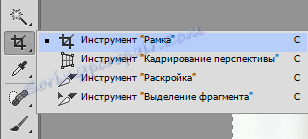
затим изаберите део који желите задржати. Видјет ћете подручје које сте изабрали, а ивице ће бити затамњене (ниво замрачења се може промијенити на панелу својстава алата).
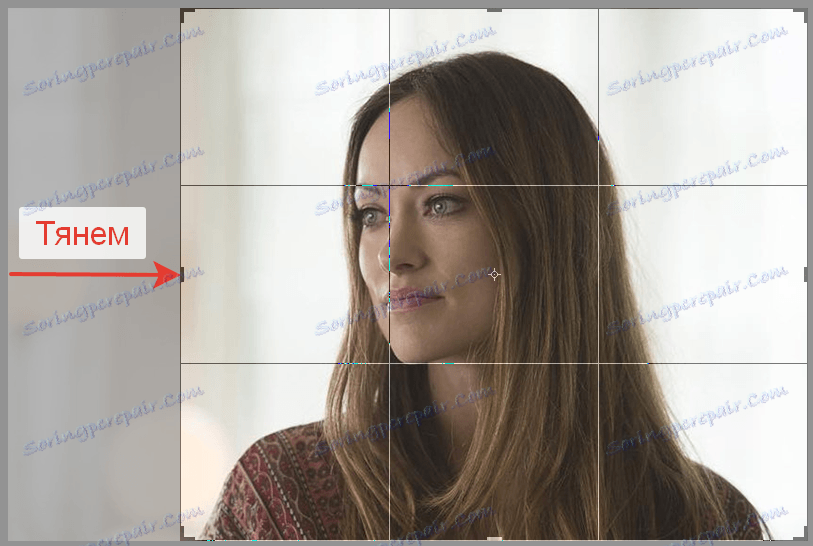
Да бисте прекинули обрезивање, притисните ЕНТЕР .
Обрезати за одређену величину
Применљиво када вам је потребно да обележите фотографију у Пхотосхоп ЦС6 на одређену величину (на пример, да бисте преузели странице са ограниченом величином фотографије или штампањем).
Овај трим је учињен, као у претходном случају, са алатом "Фраме" .
Поступак остаје исти до одабира жељене области.
На панелу опција, на падајућој листи, изаберите "Имаге" и поставите жељену величину слике у поља поред њега.
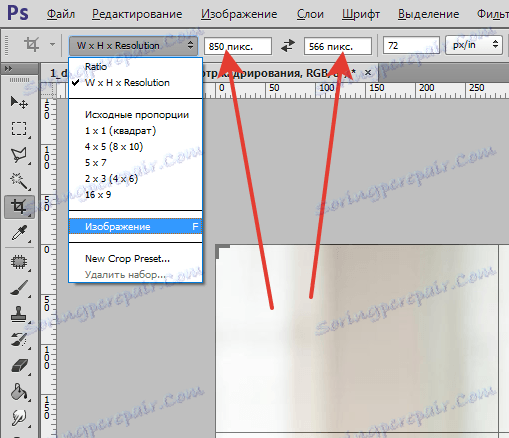
Затим изаберете жељену област и прилагодите њену локацију и димензије на исти начин као у једноставном обрезивању, а величина ће остати подешена.
Сада мало корисних информација о овом резању.
Када се припремате за штампање фотографија, треба имати на уму да је потребна не само одређена величина фотографије, већ и његова резолуција (број пиксела по јединици површине). По правилу, ово је 300 дпи, тј. 300 тачака по инчу.
Резолуцију можете подесити у истој траци са алаткама за исецање слика.
Обрада са очувањем пропорција
Често морате обрезати слику у Пхотосхоп-у, чувајући одређене пропорције (фотографија у пасошу, на пример, треба да буде 3к4), а величина није основна.
Ова операција, за разлику од осталих, врши се помоћу алата "Правоугаона област" .

На панелу са својствима алатке, у пољу "Стил" морате навести параметар "Специфичне пропорције" .
Видећете поља "Ширина" и "Висина" , које ћете морати попунити жељени однос.

Потом се неопходни део фотографије ручно одабира, док ће пропорције бити сачуване.
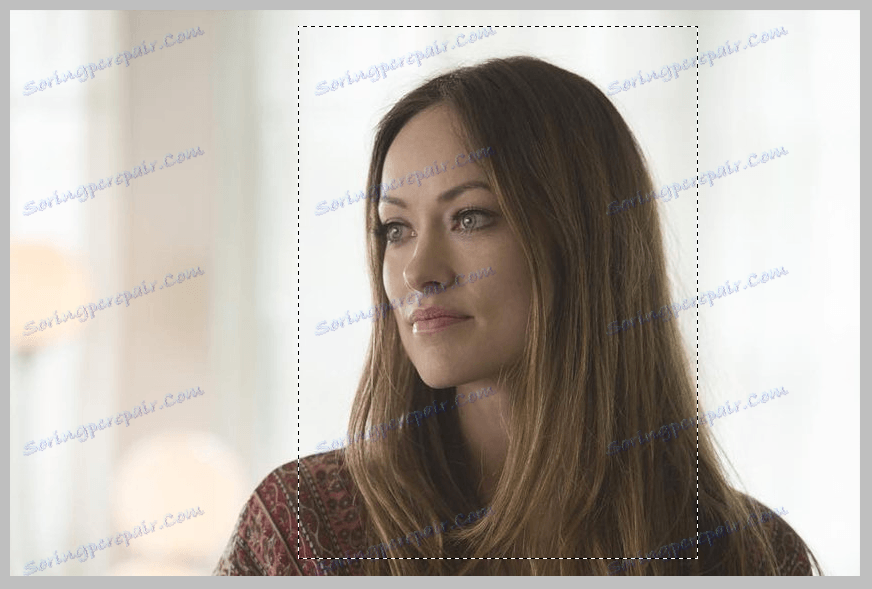
Када се креира жељени избор, одаберите "Имаге" и "Цроп" у менију.

Имаге цроппинг
Понекад морате претворити и фотографију, а то се може учинити брже и једноставније него у два независна дела.
"Оквир" вам омогућава да то учините у једном покрету: избором жељене области, померањем курсора преко њега, а курсор ће се претворити у закривљену стрелицу. Држите га, ротирајте слику како треба. Такође можете подесити величину усјева. Завршите процес обрезивања притиском на ЕНТЕР .
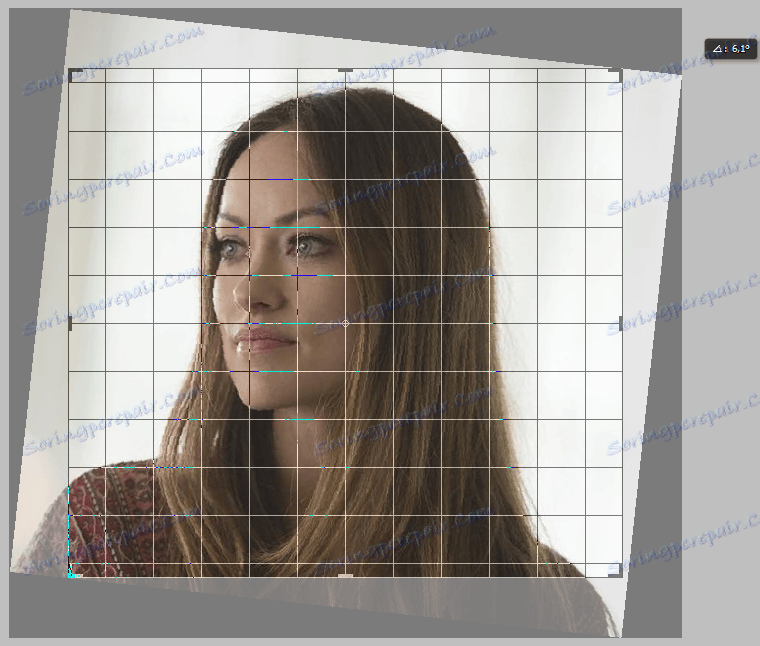
Тако смо сазнали како обрађивати фотографије у Пхотосхоп-у помоћу фрејмовања.